Está faltando notificações do Snapchat no seu iPhone ou telefone Android? Isso está fazendo com que você perca anúncios essenciais de aplicativos? Muitos itens podem fazer com que o Snapchat não envie alertas. Felizmente, você pode resolver o problema com facilidade na maioria dos casos e mostraremos como.
Você não está recebendo notificações do Snapchat porque ativou o modo DND do seu telefone, seus alertas do Snapchat estão desativados, o cache do aplicativo Snapchat está com defeito, a versão do seu aplicativo é antiga e muito mais.

Corrija seus problemas de conexão com a Internet
Como você sabe, o Snapchat depende da conexão de internet do seu telefone para enviar alertas sobre vários itens. Se a conexão com a Internet do seu telefone não estiver funcionando, isso pode fazer com que o Snapchat não acione nenhuma notificação.
Você pode verificar se sua conexão com a Internet está com defeito abrindo um navegador no seu telefone e acessando um site. Seu site não carregará se sua conexão estiver com defeito. Neste caso, aplique várias dicas de solução de problemas da Internet ao seu iPhone ou telefone Android. Isso pode incluir reiniciar seu roteador, ativar e desativar o modo de voo do seu telefone, conectar-se novamente à sua rede Wi-Fi e muito mais.
Desligue o modo Não perturbe ou Foco do seu telefone
Modo de foco no iPhone e Modo Não perturbe no Android permitem que você desative todas as notificações do seu telefone. Isso evita que seus aplicativos distraiam você quando você estiver trabalhando em algo importante.
Você pode ter ativado o modo acima em seu telefone, fazendo com que o Snapchat não envie nenhum alerta. Portanto, você pode corrigir o problema desativando o modo DND do seu telefone.
No Android
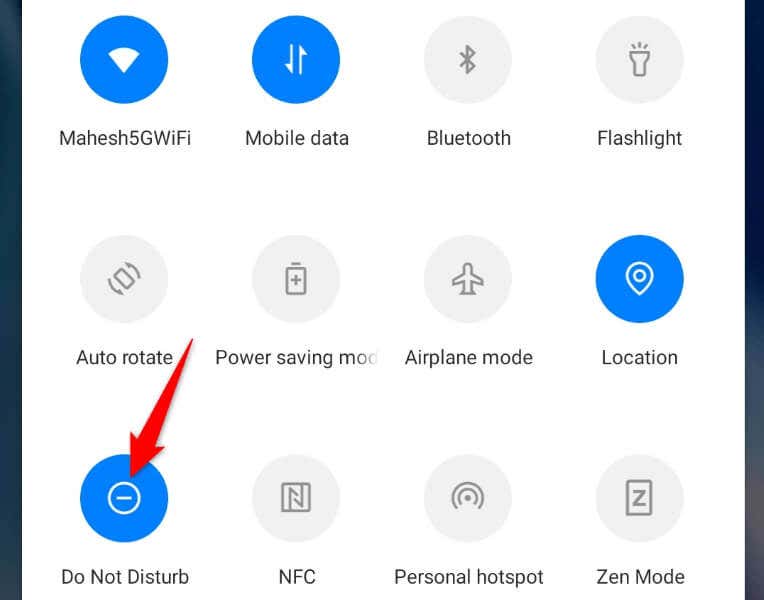
No iPhone
Ative as notificações do Snapchat em seu Configurações do iPhone ou Android
O iPhone e o Android permitem que você controle as notificações de aplicativos no nível do sistema. Isso significa que você pode desativar as notificações de qualquer aplicativo em seu telefone e esse aplicativo não poderá enviar alertas, não importa o que aconteça..
Esse pode ser o caso do Snapchat no seu telefone. Você ou outra pessoa pode ter desativado as notificações do Snaphat no menu de configurações do seu telefone, impedindo que o aplicativo lhe envie alertas.
Você pode corrigir isso reativando os alertas do aplicativo no aplicativo Configurações do seu telefone.
No Android
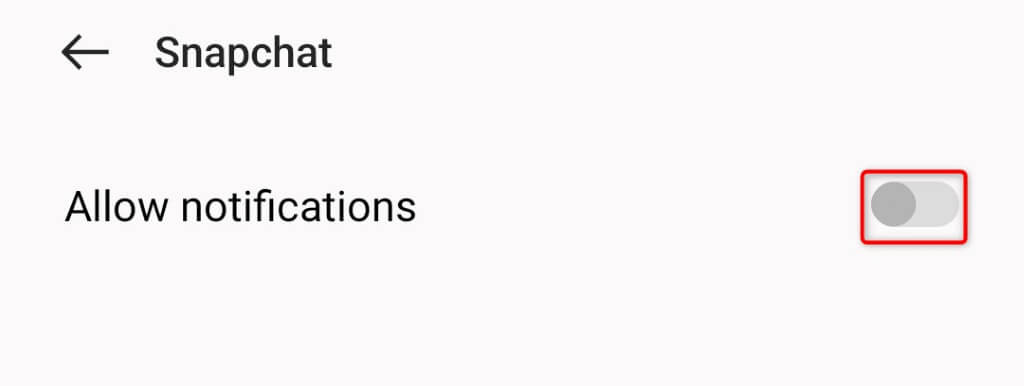
No iPhone
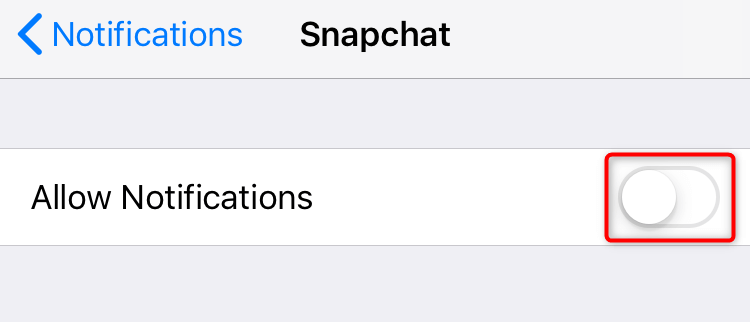
Ative várias notificações no aplicativo Snapchat
Além de controlar as notificações do Snapchat no aplicativo Configurações do seu telefone, você pode ativar e desativar vários alertas no aplicativo. Esses alertas no aplicativo podem ser desativados, fazendo com que você perca as notificações do Snapchat.
Você pode corrigir isso reativando todas as opções de alerta no seu aplicativo.
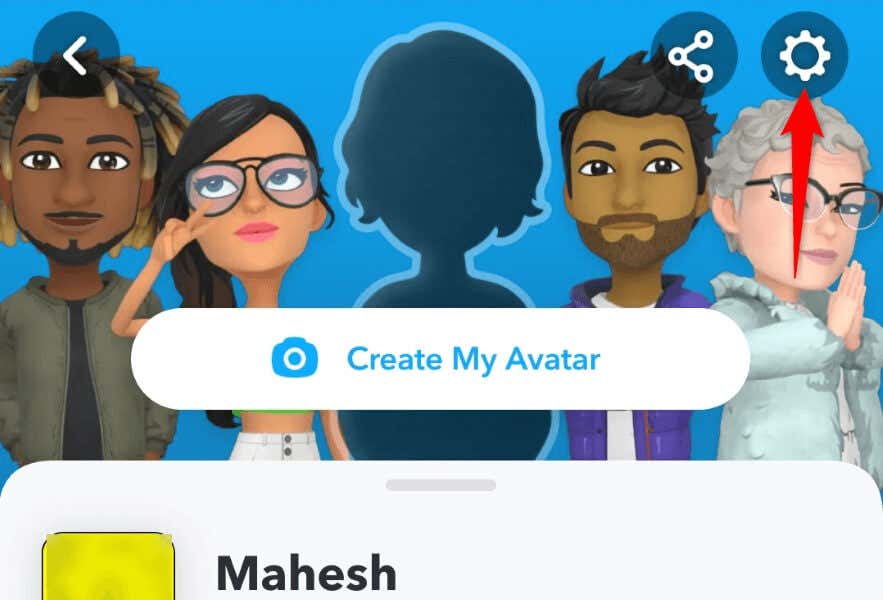
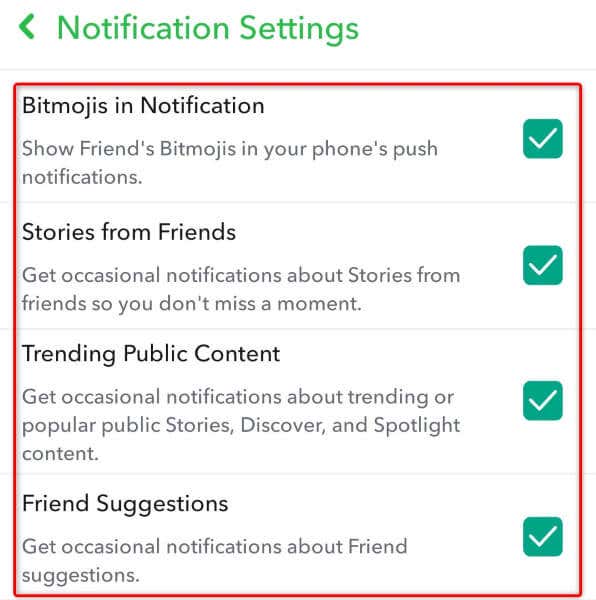
Limpe o cache do aplicativo Snapchat no seu smartphone
O Snapchat pode falhar ao enviar notificações porque os arquivos de cache do aplicativo estão corrompidos. Essa corrupção pode causar mau funcionamento do seu aplicativo e criar muitos outros problemas.
Mas você pode resolver seu problema até limpando os arquivos de cache defeituosos do seu aplicativo. Fazer isso não exclui os dados da sua conta.
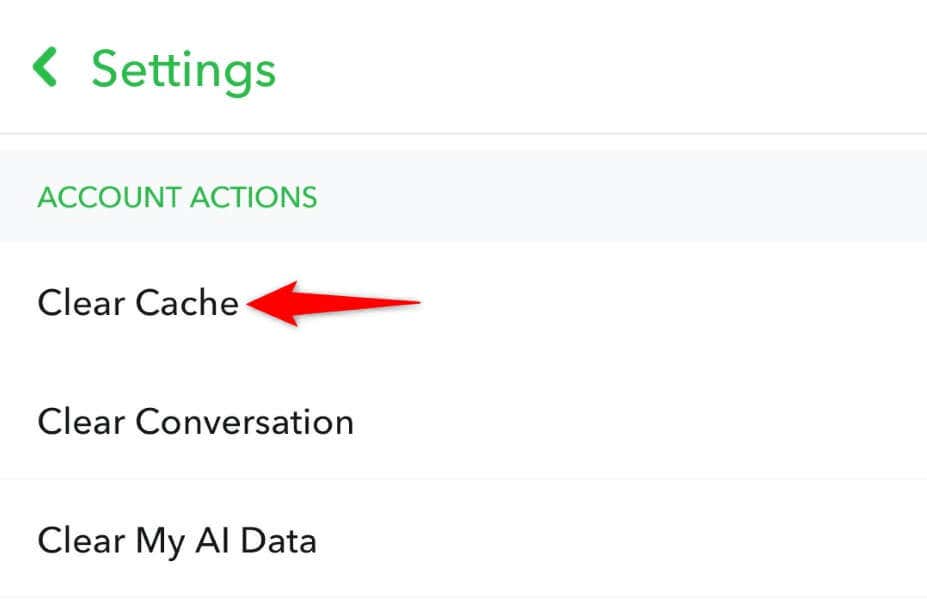
Atualize o Snapchat no seu iPhone ou telefone Android
Uma versão desatualizada do aplicativo geralmente causa muitos problemas. Você pode estar executando uma versão antiga do aplicativo com muitos bugs e problemas.
Você pode resolver esse problema até atualizando seu aplicativo para a versão mais recente.
No Android
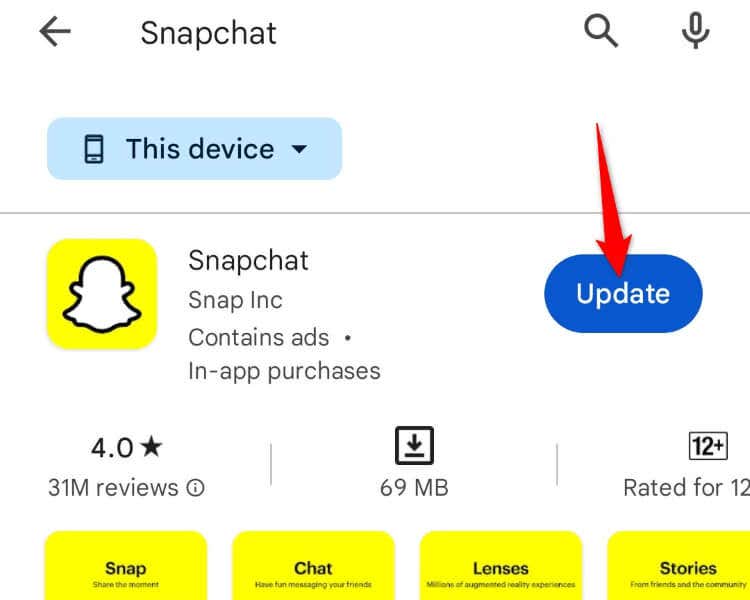
Ono iPhone
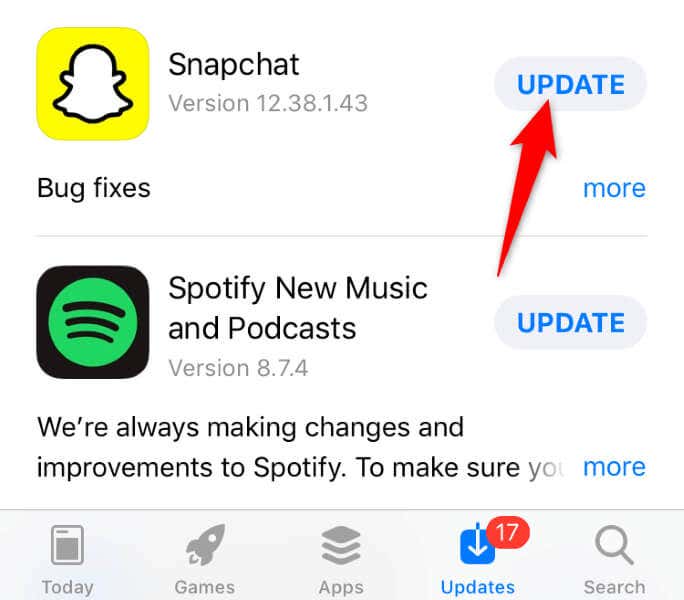
Reinicie seu iPhone ou telefone Android
Às vezes, o problema não está nos aplicativos, mas no smartphone. Seu iPhone ou telefone Android pode ter uma pequena falha, fazendo com que o Snapchat não funcione conforme o esperado. Nesse caso, você pode resolver esses pequenos problemas reiniciando seus dispositivos.
Reiniciando seu iPhone ou telefone Android desliga e reativa todos os recursos do sistema, possivelmente corrigindo problemas com esses itens.
No Android
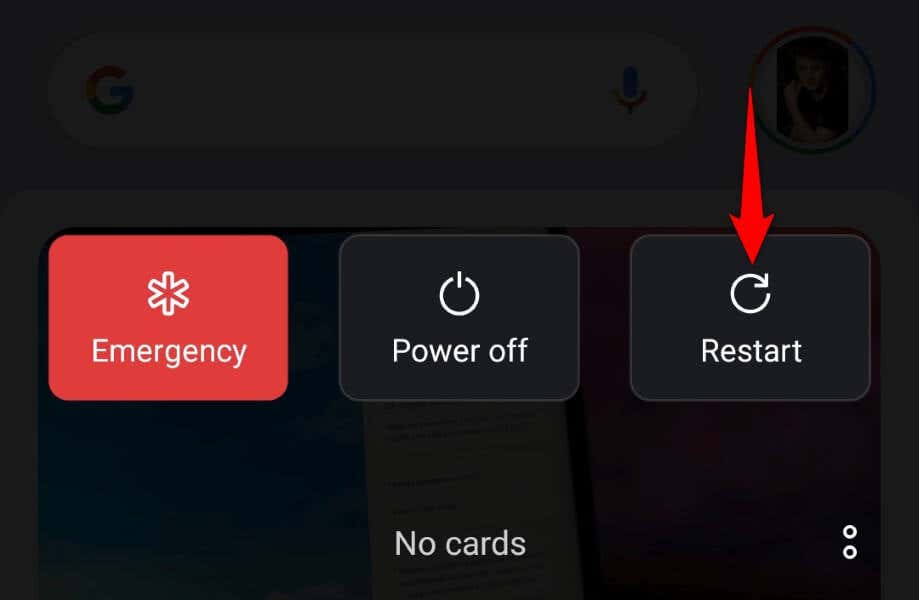
No iPhone
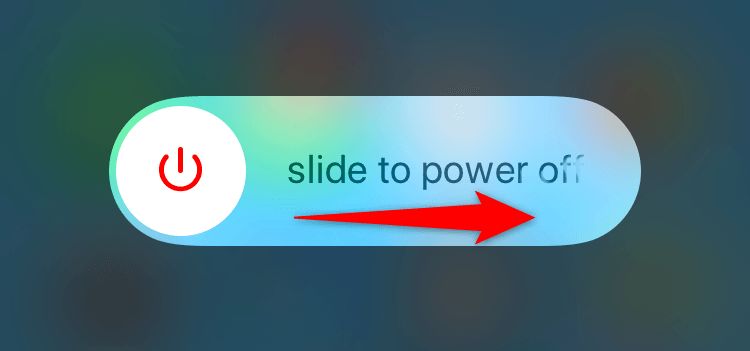
Saia e acesse novamente sua conta no Snapchat
Se você ainda não está recebendo notificações do Snapchat, sua sessão de login no aplicativo pode estar com problemas. O aplicativo pode estar enfrentando problemas ao autenticar seus dados de usuário nos servidores da empresa, causando o problema.
Você pode corrigir isso saindo e acessando novamente sua conta no aplicativo. Mantenha seus detalhes de login à mão..
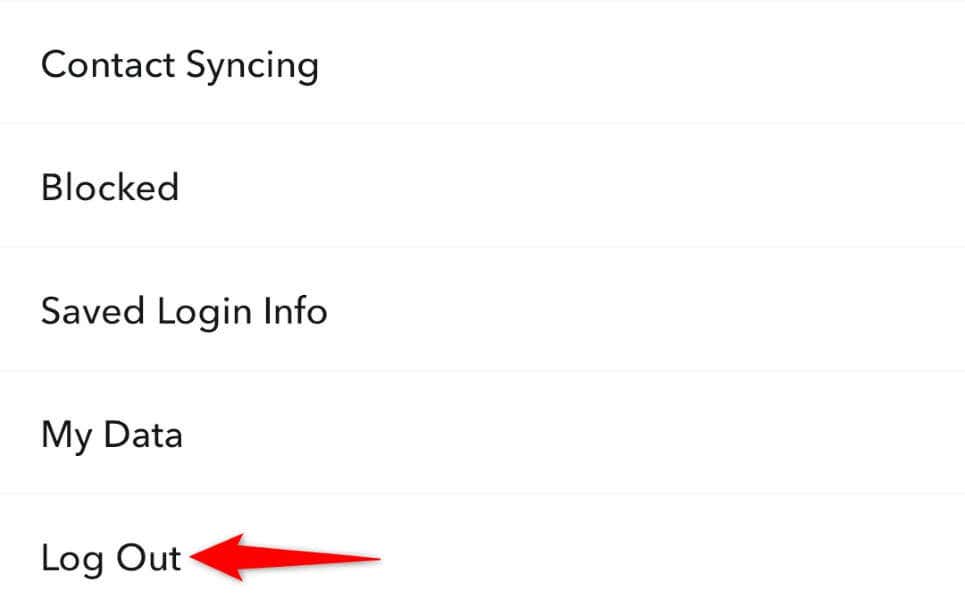
Remova e reinstale o Snapchat no seu telefone
Se nenhum dos métodos acima resolver seu problema, sua última opção é desinstalar e reinstalar o aplicativo Snapchat no seu telefone. Seu problema pode ser devido aos arquivos principais do aplicativo com defeito, que você pode resolver excluindo os arquivos atuais do aplicativo e trazendo os arquivos de trabalho.
No Android
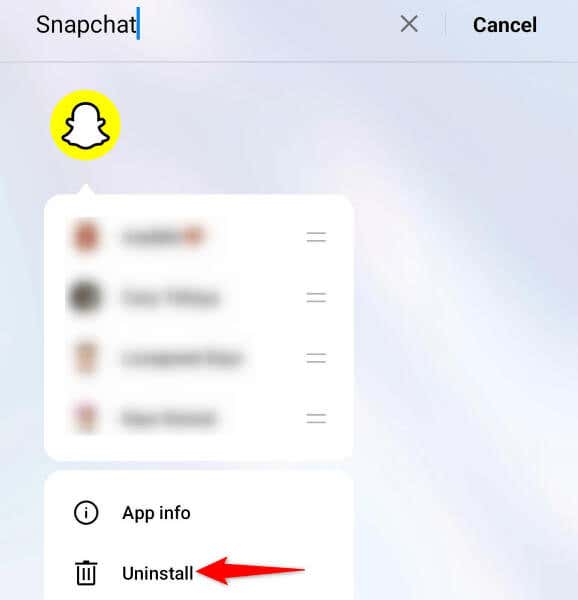
No iPhone
Receba alertas oportunos do Snapchat
O Snapchat não envia alertas de conta para você por vários motivos. Não receber notificações pode ser um grande problema se você usar este aplicativo exclusivamente para conversar com seus amigos e familiares.
Siga os métodos descritos acima e esperamos resolver o problema seu problema de alerta do Snapchat no seu iPhone ou dispositivo Android..